De titel van het bericht
Hier schrijf je je tekst
Hier schrijf je je tekst
Update 2019
Het is van groot belang je (WordPress) website te beveiligen tegen hackers. We kennen immers de bekende “brute force attacks” en daar wordt je zo gezegd niet vrolijk van. Hieronder beschijf ik 7 verschillende manieren hoe je je WordPress website kunt beveiligen tegen dit geweld.
Wanneer je WordPress installeert kun je direct de gebruikersnaam “admin” wijzigen. Bij een aanval op een WordPress website wordt vaak de standaard admin naam gebruikt om in te kunnen loggen in je website. Daarnaast is het altijd belangrijk een sterk wachtwoord te gebruiken. Gebruiker cijfers, leestekens en hoofdletters zoals bijvoorbeeld 12!PaardenBloem95.
De bots die proberen in te loggen in je website gaan vaak op zoek naar /wp-admin. Voorkom dat men op deze manier je inlog pagina kan vinden door gebruik te maken van de plugin rename wp login Hiermee kun je de url eenvoudig wijzigen in bijvoorbeeld www.mijnwebsite.nl/inlog36.
Met de plugin limit login attemps is het mogelijk het aantal inlog pogingen te beperken. Je kunt het zo instellen dat na 3 inlog pogingen een user (ip adres) geblokt wordt voor 30 minuten. Je kunt nog verder gaan door aan te geven in de instellingen dat na 3 blokkades een user voor de komende 24 uur de toegang tot de website wordt ontzegd. Bij een brute force attack wordt vaak gebruik gemaakt van wel duizenden ip adressen dus de aanval kan in principe “doorgaan”, mijn ervaring is dat de aanval dan wel kleinschaliger is.
Een manier om je te beschermen tegen hackers is het gebruik van captcha op je inlog pagina. Het gebruik van captcha alleen is niet genoeg, maar hoe meer barricades hoe beter! Bekijk hier een overzicht van captcha plugins.
Wanneer je bepaalde WordPress plugins gebruikt voor het beschermen van je website kun je erachter komen welke ip’s er worden gebruikt bij een aanval. Deze ip adressen kun je toegang tot je website ontzeggen met bijvoorbeeld de plugin wp ban. Heb je veel spam registraties of comment spam uit een bepaald land gebruik dan iq block country.
Ithemes is een uitstekende plugin om je website te beschermen. De plugin biedt de bovenstaande opties zoals je login pagina veranderen en inlog pogingen limiteren. Het heeft tevens een betaalde versie met meerdere opties.
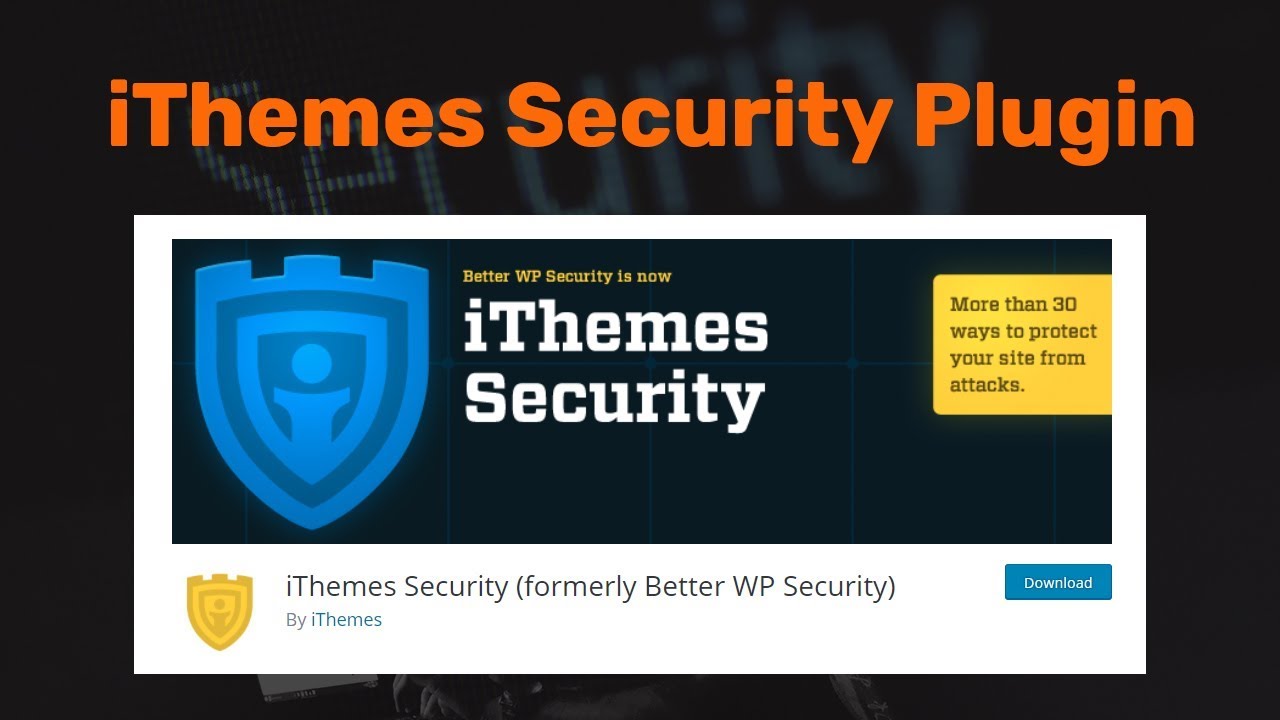
Het uitvoeren van updates niet te lang uitstellen. Hoe meer oude plugins gebruikt hoe groter de kans op een beveiligingslek. Dit geldt ook voor het updaten van de WordPress installatie. In je dashboard worden altijd de nieuwe updates weergegeven.
Je hebt nooit 100% garantie dat er niet wordt ingebroken in je website. Maar wanneer je voldoende stappen onderneemt om je website te beschermen tegen deze aanvallen beperk je de kans dat je website wordt gehacked.
Update 2019
Wil je een backup maken van je Wordrpess webstie? Maar weet je niet hoe? In deze blog vertel ik je hoe je dat eenvoudig doet. Er kunnen soms vervelende situaties met je website ontstaan. Je server is gecrashed of je website wordt gehacked. En als je dan pas hoort dat je een backup van je website had moeten maken is dat natuurlijk al te laat. Het is dus belangrijk dat er backups worden gemaakt vanaf het moment dat de website wordt gebouwd.
Er zijn verschillende manieren om een backup te maken. Wanneer je van je provider inloggegevens van je controlepaneel hebt gekregen kun je je backups instellen, zodat het systeem regelmatig automatisch een backup maakt. Wanneer je niet over deze opties beschikt of het wordt te ingewikkeld zijn er voor WordPress sites nog andere mogelijkheden voor het maken van een goede backup. Hieronder een paar voorbeelden van goed werkende WordPress backup plugins.
Deze backup plugin is erg gemakkelijk te configureren. Je kunt kiezen of je een backup maakt van al je bestanden samen met je database of je maakt een backup van alleen één van beide. Tevens is de plugin zo in te stellen dat het automatisch, bijvoorbeeld eens per maand, een backup maakt.
Een andere manier om backups te maken is de gratis dienst van Google. Met Google drive kun je backups maken van plugins, templates en databases. Wanneer je de gratis Google drive plugin hebt geïnstalleerd kun je beginnen met het configureren.
Gebruik hier ook de “sheduled” optie om automatische backups in te stellen.

Een uitgebreide backup plugin, zeker als je een complexe website hebt. Het heeft een backup-restore functie zodat je de backup met één druk op de knop terug kunt zetten. Een absolute toevoeging is dat je de backups direct kunt doorsturen naar bijvoorbeeld je dropbox. google drive, one drive of je mailbox waar je het kunt bewaren. Tevens een uitgebreide shedule functie waarmee je niet meer hoeft om te kijken of je backups wel worden gedaan. De plugin heeft een betaalde versie.
Je wilt graag een afbeelding als achtergrond van je website en het liefst eentje die stil blijft staan wanneer je naar beneden scrolled. Dat kan heel simpel opgelost worden in je stylesheet met bijvoorbeeld de css code background: url(images/achtergond.jpg) repeat-x fixed; . Wat als je je website op verschillende schermgroottes bekijkt? Precies, bij een kleine schermresolutie toont het niet de hele afbeelding, pas bij een hoge schermresolutie kun je de hele afbeelding zien. Er moest hier natuurlijk een oplossing voor zijn, een enkele andere websites hebben het immers ook, dus…
Dat wordt dus flink zoeken en uitproberen, dacht ik… Maar al vlot kwam ik de plugin Simple full screen background image tegen. En warempel het werkte op meerdere van m’n websites. Prima plugin, binnen enkele stappen heb je je background vastgepint. Bekijk hier het resultaat, verrerondreizen.nl
Zojuist liet ik een voorbeeld zien van een gratis plugin voor het vastzetten van je achtergrond. Van deze plugin bestaat ook een premium plugin, genaamd fullscreen Background Image Slider. Voor websites waarbij beeld een essentieel onderdeel is kan een background slider natuurlijk heel interessant zijn. Een achtergrond dat steeds weer veranderd in een andere achtergrond. Bekijk hier een voobeeld van de background slider.
Omdat de eerstgenoemde plugin niet bij al m’n websites werkte zocht ik naar meerdere WordPress plugins die een achtergrond van de website kunnen vastpinnen. Voorbeelden van andere plugins zijn better backgrounds en de wat uitgebreidere plugin WP Supersized.
 Bij de meeste websites die ik maak voor mijn klanten maak ik gebruik van “premium templates”. De redenen hiervoor kunnen uiteenlopend zijn. Vaak zit er al een goede structuur ingebouwd, zijn er al diverse gewenste functies beschikbaar en is er vaak een support forum (betrouwbaarheid) aanwezig. Maar ook wanneer je een premium template hebt gekocht valt er nog genoeg te sleutelen, zelden voldoet een template geheel naar je wensen. Hieronder vind je diverse tips voor het zoeken naar WordPress premium templates.
Bij de meeste websites die ik maak voor mijn klanten maak ik gebruik van “premium templates”. De redenen hiervoor kunnen uiteenlopend zijn. Vaak zit er al een goede structuur ingebouwd, zijn er al diverse gewenste functies beschikbaar en is er vaak een support forum (betrouwbaarheid) aanwezig. Maar ook wanneer je een premium template hebt gekocht valt er nog genoeg te sleutelen, zelden voldoet een template geheel naar je wensen. Hieronder vind je diverse tips voor het zoeken naar WordPress premium templates.
Er zijn diverse (online) bedrijven die goede WordPress themes maken. Enkele voorbeelden hiervan zijn Studiopress, Woothemes, Elegant Themes, Panda Themes en nog veel meer. Zo zijn er ook veel bedrijven gespecialeerd in het maken van templates voor een bepaalde genre of doelgroep. Zo kun je voor real estate themes goed terecht bij Gorilia Themes. Wanneer je een community website wilt opzetten zijn Panda Themes en WPMU DEV uitstekende websites om de juiste Buddypress Themes te vinden. Het kost soms wat, maar het kan je een hoop tijd en vooral voor WordPress beginners een hoop irritaties besparen!
Wanneer je door het bomen het bos niet meer ziet en eindeloos aan het zoeken bent naar de juiste premium template zijn er altijd nog de verzamelsites. Hier worden door honderden verschillende bedrijven en bedrijfjes themes verkocht in allerlei verschillende soorten en maten. Voorbeelden van deze verzamelsites zijn Themeforest.net en TemplateMonster.com.
Let op! Wanneer je een premium template koopt is het verstandig eerst bij de specificaties te kijken. Is deze premium theme compatible met de laatste versie van WordPress? Werkt het in de juiste browsers? Wanneer er veel reacties zijn (support forum) is het ook verstandig daar eerst naar te kijken. Worden de problemen opgelost? Reageert de maker van deze template wel?
 Wanneer je specifieke wensen hebt voor je website en deze functies zitten niet standaard in WordPress of in de template kun je hiervoor een plugin gebruiken. De meeste gratis plugins kun je natuurlijk vinden op WordPress.org. Hier vind je duizenden plugins van diverse makers voor verschillende functies. Zoals veel WordPress gebruikers weten kan het vaak voorkomen dat wanneer je een (gratis) plugin hebt gedownload deze niet altijd werkt hoe je het zou willen. Een premium (betaalde) plugin heeft vaak meerdere opties en gaat vaak dieper in op specifieke wensen.
Wanneer je specifieke wensen hebt voor je website en deze functies zitten niet standaard in WordPress of in de template kun je hiervoor een plugin gebruiken. De meeste gratis plugins kun je natuurlijk vinden op WordPress.org. Hier vind je duizenden plugins van diverse makers voor verschillende functies. Zoals veel WordPress gebruikers weten kan het vaak voorkomen dat wanneer je een (gratis) plugin hebt gedownload deze niet altijd werkt hoe je het zou willen. Een premium (betaalde) plugin heeft vaak meerdere opties en gaat vaak dieper in op specifieke wensen.
Via zoekmachines kun je makkelijk voor een bepaald onderdeel van je website een premium plugin vinden. Bijvoorbeeld een goede event plugin of social media plugin. Wanneer je toch vaker op zoek moet naar betaalde plugins of je hebt behoefte deze te vergelijken zijn er ook verzamel sites die ze per categorie aanbieden. Een handige website voor veel verschillende betaalbare plugins is codecanyon.net. Wanneer je hier een account aanmaakt en je saldo upgrade heb je de mogelijkheid om diverse plugins te downloaden die ook nog eens in je download geschiedenis blijven staan. Een andere website waar je gecategoriseerde premium plugins vindt is wpplugins.com. Zoek je betaalbare plugins voor Buddypress dan vind je op WPMUdev een handig overzicht voor goed functionerende plugins voor je community website. Naast deze verzamelsites zijn er nog diverse bedrijven die zich bezig houden met het ontwikkelen van Worpress plugins, zoals Jigowatt, Zourbuth en Pippins plugins
Wanneer je dagelijks diverse websites bezoekt is het je waarschijnlijk ook opgevallen dat vaak social media buttons verschijnen in de berichten die je leest. Eigenlijk niet meer weg te denken in een tijd waar veel mensen gebruik maken van “de nieuwe media”. Maar werkt het ook? Krijgt m’n website nu meer aandacht?
Natuurlijk hangt het af of de onderwerpen van je berichten interessant zijn voor de bezoeker, mensen moeten natuurlijk wel een reden hebben om je website of een bericht te delen. Een ander belangrijk punt is de positionering van je social media buttons. Door deze op een opvallende manier (boven in het bericht) te laten verschijnen nodig je de mensen uit om het te delen, terwijl ze het misschien nog helemaal niet van plan waren.
 Wanneer je een interessant bericht plaatst en iemand deelt deze met zijn facebook account door het bericht te “liken” heb je kans dat dit bericht de aandacht wekt van andere mensen. Vrienden van deze persoon zien immers in de status update dat hij/zij het bericht heeft geliked en kan weer van meer personen de interesse wekken en zo kun je een ketting reactie krijgen. Het is mogelijk social media buttons te plaatsen met een teller ernaast. Hoe meer volgers je hebt (aantoonbaar) hoe interessanter je website/bericht voor de buitenwereld is.
Wanneer je een interessant bericht plaatst en iemand deelt deze met zijn facebook account door het bericht te “liken” heb je kans dat dit bericht de aandacht wekt van andere mensen. Vrienden van deze persoon zien immers in de status update dat hij/zij het bericht heeft geliked en kan weer van meer personen de interesse wekken en zo kun je een ketting reactie krijgen. Het is mogelijk social media buttons te plaatsen met een teller ernaast. Hoe meer volgers je hebt (aantoonbaar) hoe interessanter je website/bericht voor de buitenwereld is.
Naast like buttons kun je op je website ook duidelijk aangeven dat je bedrijf ook actief is op social media. Wanneer je een Facebook pagina of een Twitter account speciaal hebt aangemaakt voor je bedrijf is het goed om dit kenbaar te maken. De drempel om te reageren op social media is immers vrij laag en zo heb je kans dat je bedrijf via social media ook meer aandacht krijgt. Je kunt deze buttons plaatsen in je header, in het menu (sidebar) of onderaan in je footer met de tekst “volg mij op social media”.
Er zijn diverse gratis social media plugins. Een populaire is de addthis plugin die je makkelijk kunt configureren en die bij vrijwel alle templates goed functioneert. Voor volg mij buttons in je sidebar is de gratis plugin social media widget een goede optie.
Welkom bij WordPress. Dit is je eerste bericht. Bewerk of verwijder het, start dan met schrijven!